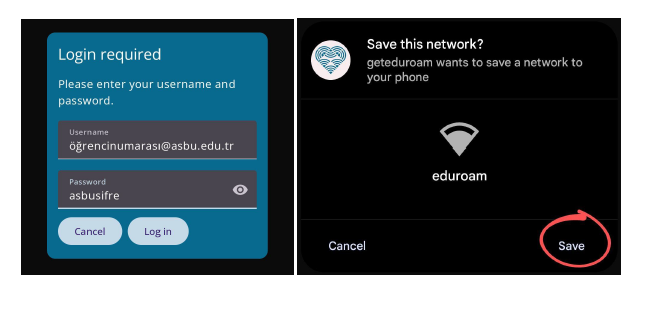¶ Eduroam Bağlantı Kılavuzu
Eduroam ağına bağlanacak cihazın işletim sistemine göre bağlantı ayarlarının arayüzü değişiklik göstermektedir. Günümüzde en çok kullanılan Windows, IOS ve Android işletim sistemli cihazlar için aşağıdaki ekran görüntülerinden faydalanarak bağlantı sağlanabilmektedir.
Wifi listesinden Eduroam ağı seçildikten sonra kullanıcı adı bölümüne;
Personel için kullanıcıadınız@asbu.edu.tr (Girişlerde mail adresinizden farklı olarak bilgisayarlarınıza giriş yaparken kullandığınız kullanıcı adı )
Öğrenciler için öğrencinumaranız@student.asbu.edu.tr olarak giriş yapılmalıdır.
Örneğin;
Personel:
Kurum Mail Adresi: 
Bilgisayar Oturumu Açılan Kullanıcı Hesabı : ali.eren
Eduroam Yayınında Kullanılacak Değer : 
Öğrenci : 
¶ Windows İşletim Sistemli Cihazlar İçin Bağlantı Ayarları
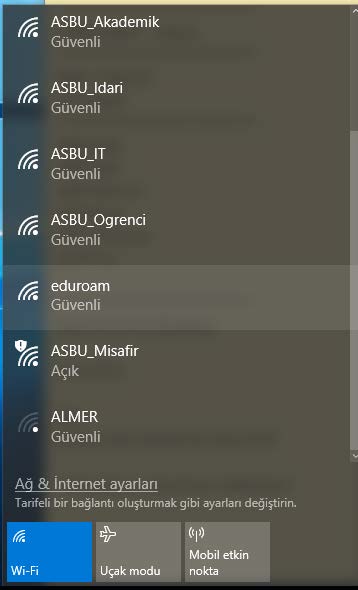

¶ Android İşletim Sistemli Cihazlar İçin 2 Şekilde Giriş Yapılabilir.
¶ 1.Yöntem



¶ 2. Yöntem

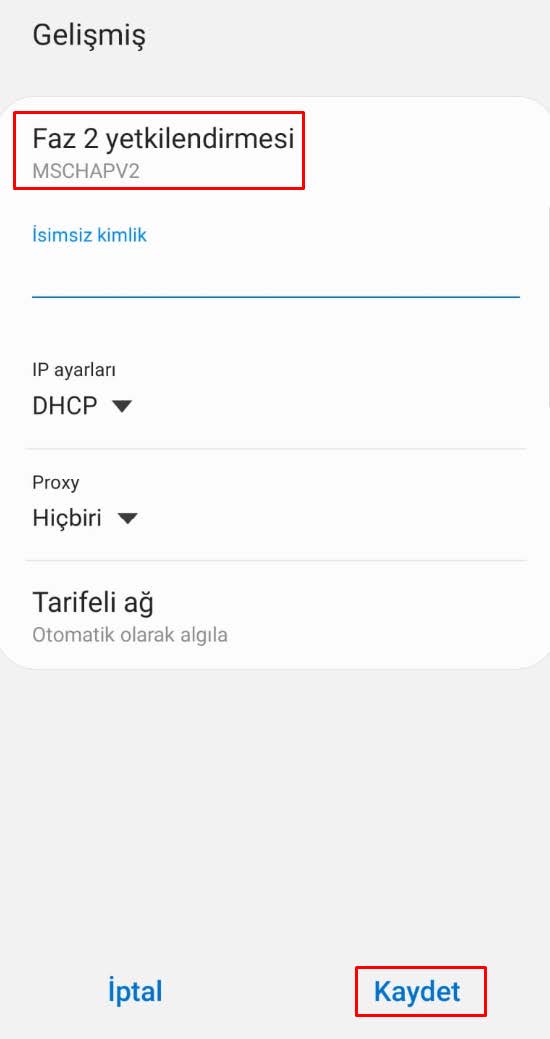
¶ İOS İşletim Sistemli Cihazlar İçin Şu Şekilde Giriş Yapılabilir.
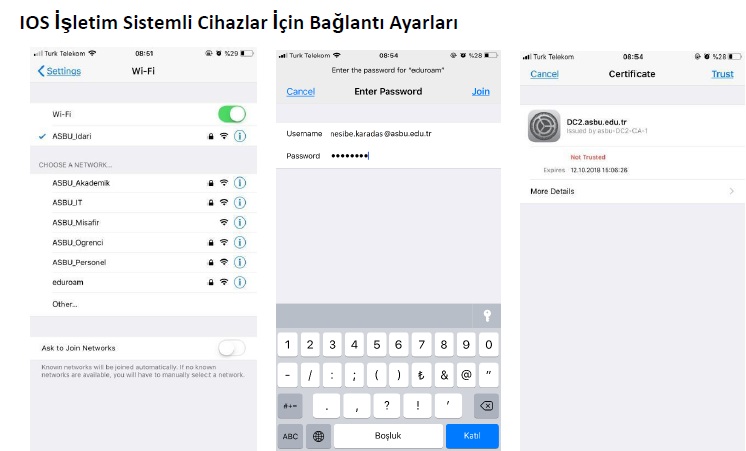
¶ Bazı Android Cihazlarda Yaşanan Sertifika Sorunu Çözüm Rehberi
Android 11 ve üstü sürümlere sahip bazı Android cihaz modellerinde(Google Pixel, OnePlus, Huawei vs.) eduroam
ağına bağlanmaya çalışılırken Wi-Fi sertifikası bulunmadığından dolayı işletim sistemi güvenlik önlemleri
doğrultusunda ağa bağlanmayı otomatik olarak reddeder. Bunu düzeltmek için Google Play Store’da bulunan
“geteduroam” adlı uygulamayı kullanmanız gerekmektedir.Uygulama görseldedir.https://play.google.com/store/apps/details?id=app.eduroam.geteduroam veya Google Play Store’da uygulama ismini aratarak uygulamayı indirebilirsiniz. Uygulamaya Google Play Store üzerinden erişemiyorsanız https://drive.google.com/file/d/1OQrXgNbwIVs_L6Prk8H140U_a4VIMgeZ/view APK dosyasını kurmak için cihazınızın ayarlarından bilinmeyen kaynaklardan uygulama yükleme seçeneğini aktif etmeniz gereklidir.

Uygulamayı indirip açtıktan sonra arama satırına Ankara Sosyal Bilimler University/Üniversitesi yazınız. Görseldeki sonuca tıklayınız.
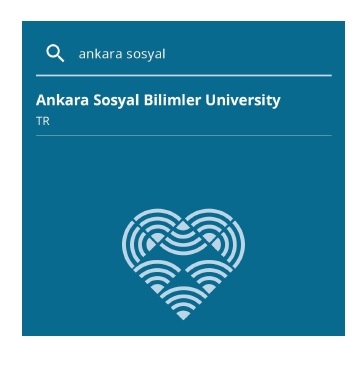
İstenen bilgileri doldurunuz. Kullanıcı adınızı öğrencinumarası@asbu.edu.tr formatında giriniz. (Örneğin,
234567890@asbu.edu.tr) Şifre kısmına ise ASBÜ şifrenizi giriniz. Giriş yap butonuna tıkladıktan sonra görselde
olduğu gibi açılır pencere ile ağ kaydetme seçeneği çıkacak, kaydet’e tıklayınız